Win8.1笔记本拔出电源线时黑屏的解决方法(2)
时间:2015-09-15 11:36:37
作者:zhijie
来源:系统之家
1. 扫描二维码随时看资讯
2. 请使用手机浏览器访问:
https://m.xitongzhijia.net/xtjc/20150915/57715.html
手机查看
评论
反馈
第二步:调整电源的刷新率。找到右下角电源,用鼠标右击,选中电源选项,找到更改计划设置,找到更改高级电源设置,找到Intel(R) Graphics settings点击展开。如果您第一步选的是60HZ,把Intel(R) Graphics settings使用电池和接通电源都设置为Maximum Performance.如果你第一步选的是50HZ,把Intel(R) Graphics settings使用电池和接通电源都设置为Minimum Performance。图示如下:
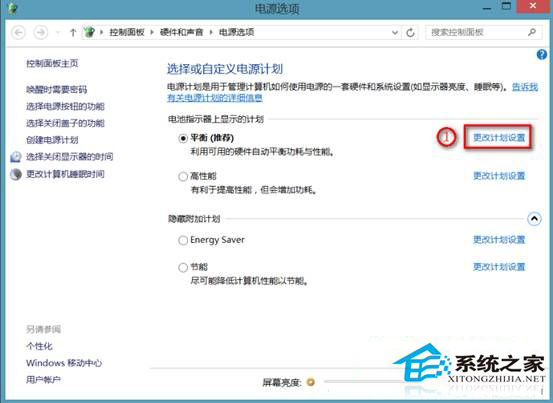
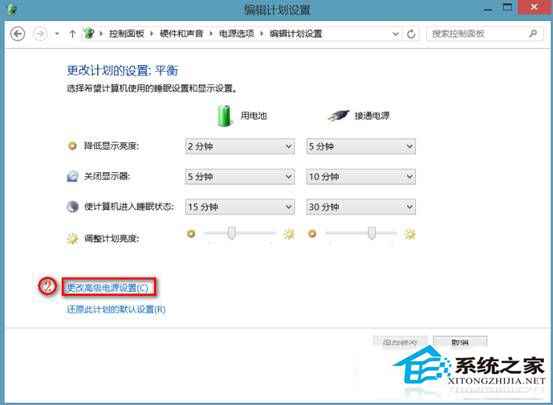
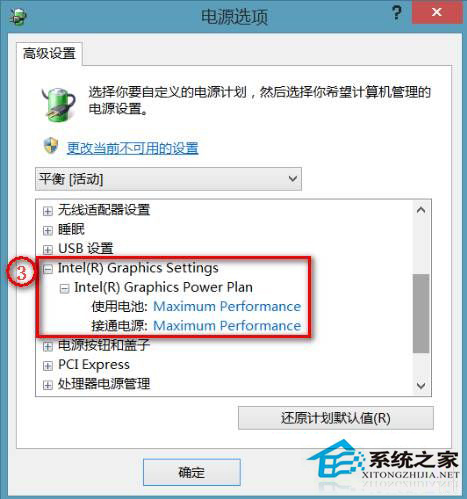
以上就是Win8.1笔记本拔出电源线的时候黑屏的解决方法了,设置好了以后再试一下,你会发现Win8.1拔出电源线的时候就不会有黑屏的现象了。如果是装完显卡后黑屏,可以参考:Win8装完显卡驱动黑屏了怎么办?
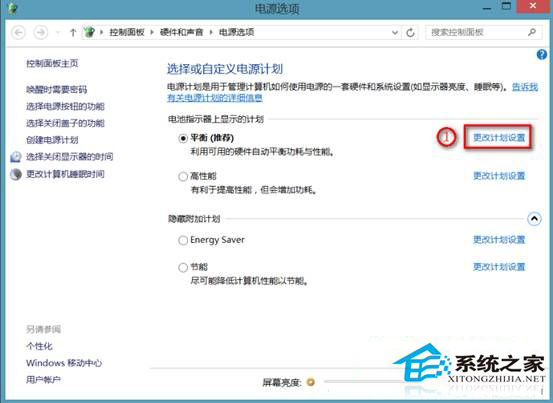
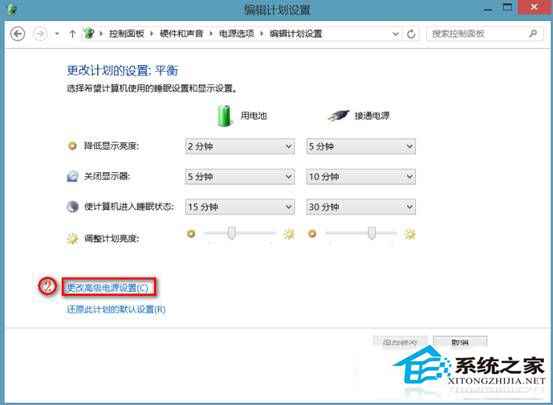
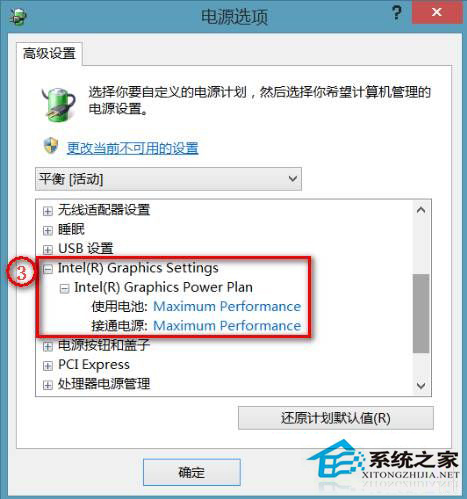
发表评论
共0条
评论就这些咯,让大家也知道你的独特见解
立即评论以上留言仅代表用户个人观点,不代表系统之家立场